如何使用老毛桃gdisk工具进行硬盘自动分区
1、将制作好的老毛桃u盘插入电脑usb接口中,启动电脑。按相应启动快捷键进入老毛桃主菜单中,用键盘上方向键“ ↓”切换到“【07】运行MaxDos工具箱增强版菜单”,回车进入,如图所示:

2、在内存组合模式窗口中,切换选择“A.FD-HIMEM64 + JEMM386 NOEMS模式”,如图所示:

3、在主菜单中,切换选择“2.硬盘....分区工具”回车进入分区工具窗口,同样切换选择“3.gdisk....分区工具” ,如图所示:

4、在提示框中,选择“a.GDISK 自动分区”,进入硬盘分区,并更改你想要的硬盘分区比例,点击确定即可,如图所 示:

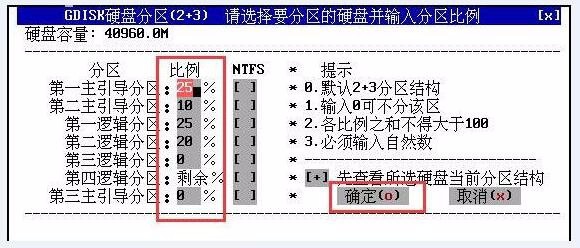
5、随后回车”确定”,根据预分分区脚本对该硬盘进行分区,然后我们就可以看到进程正在进行,如图所示:

6、当进程结束后,可以看到分区已分好,点击“确定”退出即可,如图所示:
